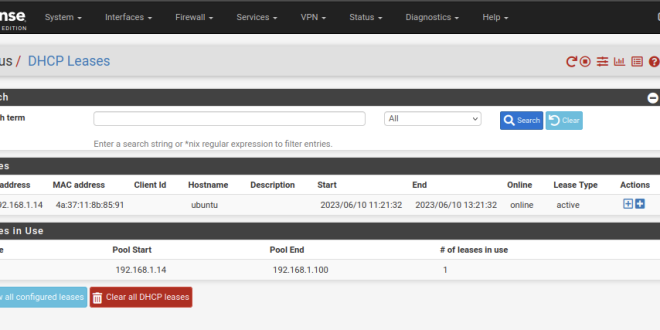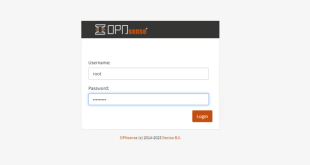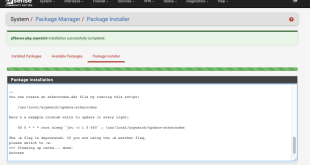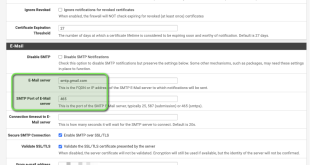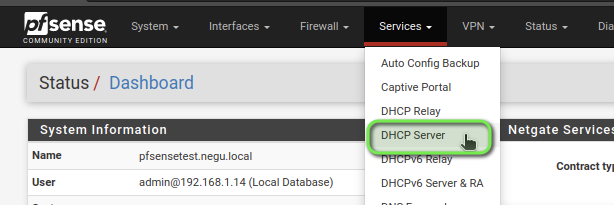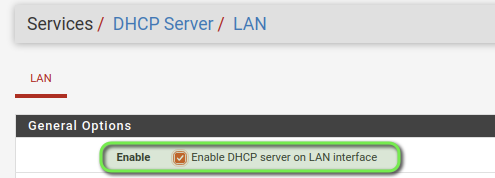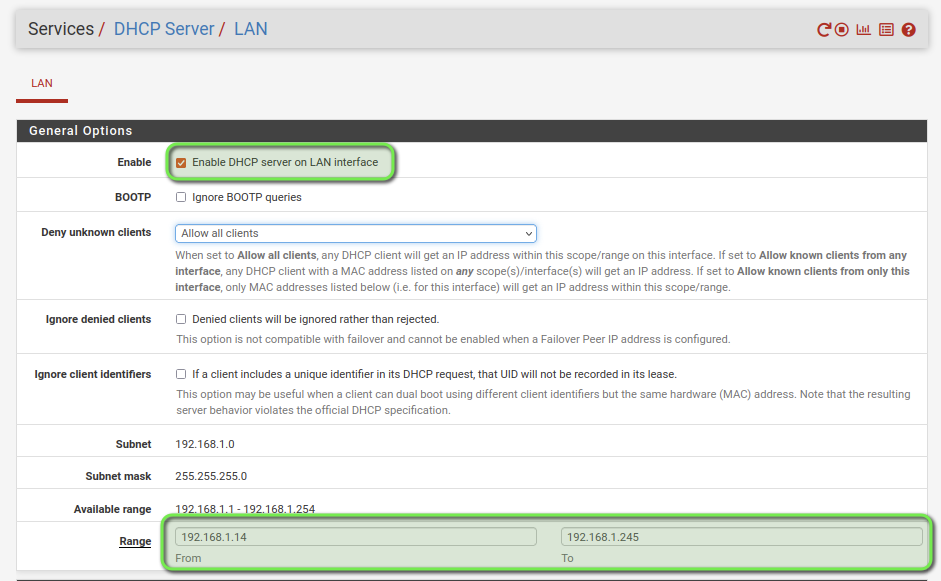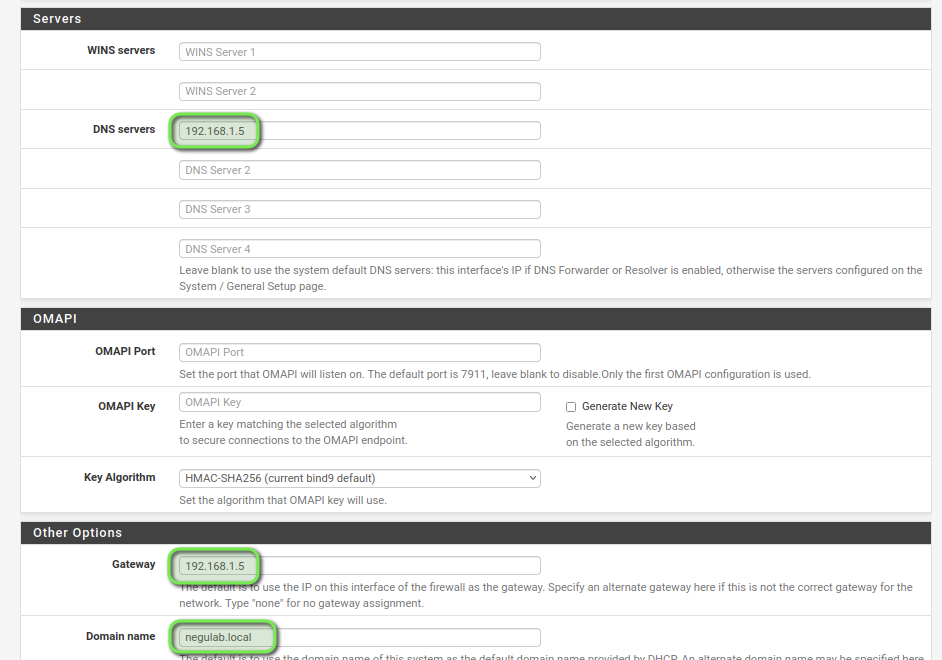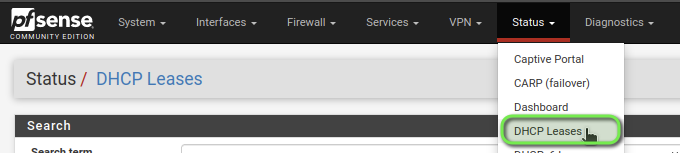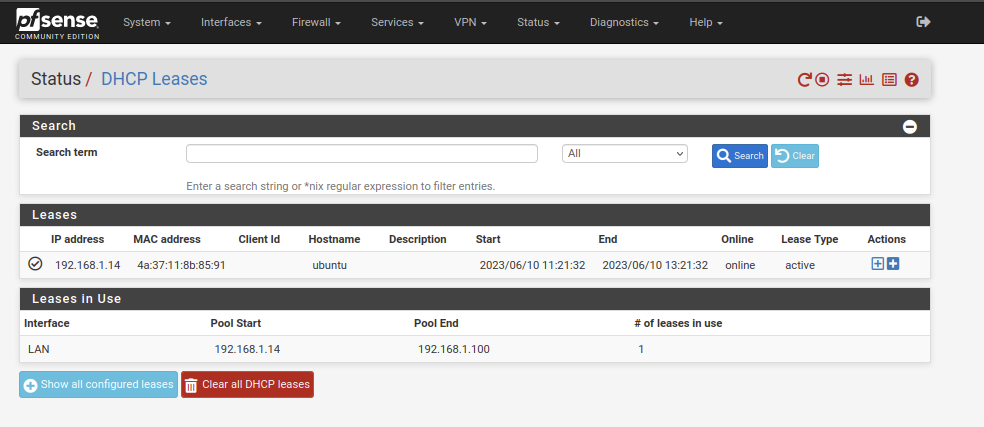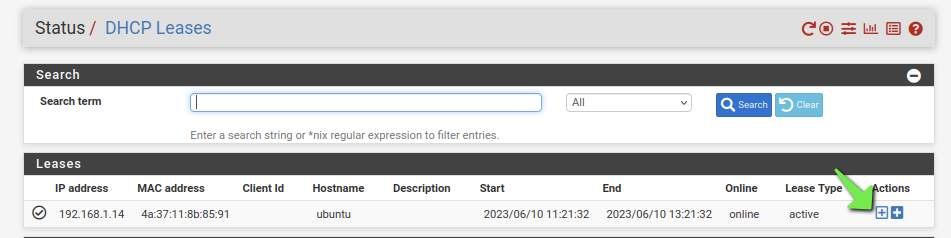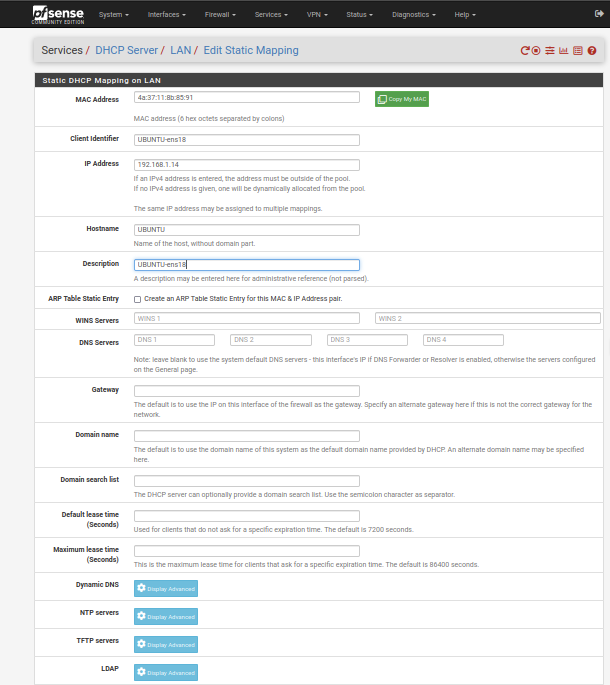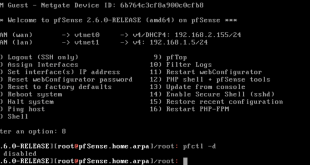PFSense: Configurar DHCP Server
Seguimos con las entradas de pfSense, una vez instalado nuestro router sobre pfSense para sustituir el equipo de Movistar / O2.
Hoy vamos a configurar un role del firewall, el DHCP Server. Para los que estéis comenzando en la informática, hago un pequeño intro de lo que es un servidor de DHCP.
Es un servicio, que permite de forma automatizada, distribuir parámetros de nuestra red a las estaciones que comprenden nuestra red (IP, Gateway, DNS, Dominio, Wins…), de tal forma, que no tengamos que introducir esos parámetros de forma manual y equipo a equipo.
Siguiendo con lo que nos toca, vamos a configurar el servidor DHCP Server en nuestro pfSense, intentando explicar todos los parámetros que nos podemos encontrar. Lo primero de todo, os dejo la referencia oficial, por si no termino de explicarme bien:
https://docs.netgate.com/pfsense/en/latest/services/dhcp/index.html
Para ponernos en contexto, mi router tiene un interfaz conectado a mi ONT que da servicio a Internet (WAN), y hay otro interfaz, que es donde va a trabajar el DHCP Server, que va conectado a un switch, que da servicio a mi LAN.
Para configurar DHCP Server, entramos a la gestión de pfSense, y vamos al menú Services -> DHCP Server:
La configuración más sencilla, consiste en habilitar el servidor, marcando la casilla Enable DHCP server on LAN interface:
Agregamos el rango de IPs de nuestra red que vamos a dedicar a dispositivos en DHCP:
Rellenamos (aunque no es obligatorio), DNS servers (que yo pongo la IP del router, donde ya tengo los DNS que me interesan), el Gateway (que también será el router en mi caso) y el dominio (que luego me servirá para el LAB):
Pulsamos SAVE -> APPLY CHANGES y con esto ya tendremos nuestro servidor DHCP Server en su forma más básica funcionando en nuestra LAN.
Comprobar estado clientes DHCP Server en pfSense
Para validar el funcionamiento, si conectamos un equipo en nuestra red, podremos verificar que dispone de una red y su estado. Iremos a Status -> DHCP Leases:
Donde podemos ver los equipos, sus mac address y el estado:
Desde esta página podéis bloquear por DHCP esa IP asignada (lo mismo que tener una IP estática pero controlada por el DHCP), simplemente pulsando en Actions -> + :
También podéis bloquear IPs que están fuera del rango DHCP, simplemente desde Services -> DHCP Server -> DHCP Static Mappings for this interface -> Pulsamos ADD :
Y le asignamos una IP, fuera de rango. Estas reservas de IPs, también las podremos ver desde Status -> DHCP Leases:
Otros parámetros de DHCP Server en pfSense
Existen múltiples parámetros, que podéis ver el detalle en la página oficial. Uno de los que igual os interesa es Default lease time (Seconds), que es el tiempo que dura una concesión de IP, cuando el cliente no solicita una duración específica. Se mide en segundos y son 7200 segundos (2 horas).
Otro parámetro que los administradores de sistemas suelen tocar, es Maximum lease time, que permite configurar la duración de la entrega de la IP (asegura que no será entregada a otro cliente). También especificado en segundos, el valor predeterminado es 86400 segundos (1 día).
Otros parámetros:
- Failover peer IP: Permite configurar un cluster de DHCP Server
- Statistics graphs: Permite extraer gráficas
¿Te ha gustado la entrada SÍGUENOS EN TWITTER O INVITANOS A UN CAFE?
 Blog Virtualizacion Tu Blog de Virtualización en Español. Maquinas Virtuales (El Blog de Negu) en castellano. Blog informática vExpert Raul Unzue
Blog Virtualizacion Tu Blog de Virtualización en Español. Maquinas Virtuales (El Blog de Negu) en castellano. Blog informática vExpert Raul Unzue